「こんにちは。簡単に言うと、私の Samsung はここ何日もブート ループ状態になっており、必死でループ状態から抜け出す必要があります。Reiboot を使用すればうまくいくでしょうか? 私はそれがうまくいくことを心から願っていますが、そうならないでしょう。詐欺や携帯電話へのマルウェアのインストールなど、使用したことのある方からのアドバイスは大変助かります。」
- レディットより
デバイスがブート ループ、頻繁なクラッシュ、黒い画面の表示などの問題に陥った場合、単純な再起動や出荷時設定へのリセットでは携帯電話を修復できない場合があります。この時点で、専門的なシステム修復ソフトウェアが必要です。 Tenorshare ReiBoot for Androidそのようなオプションの 1 つです。 Reddit でユーザーが投稿したものと同様の質問があるかもしれません。このAndroid用 Tenorshare ReiBoot のレビューでは、その主な機能、利点、制限、および代替手段について詳しく説明します。さらに、 Android回復に使用する方法についての包括的なステップバイステップ ガイドも提供します。
Tenorshare ReiBoot for Android Androidユーザーが技術的な専門知識を必要とせずにさまざまなシステムの問題を解決できるように設計されたシステム修復ツールです。数回クリックするだけで、ユーザーはリカバリ モードを開始または終了し、一般的なシステムの問題を修正したり、デバイスの正常な機能を妨げる複雑なエラーを修復したりすることができます。
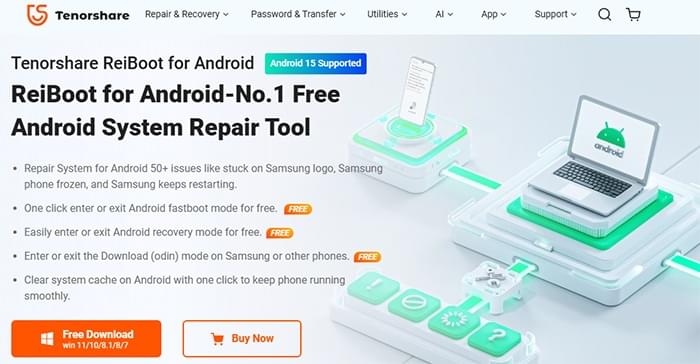
Tenorshare ReiBoot for Android Androidシステムの一般的な問題に対処するための重要なツールをいくつか提供します。
ユーザーは、複雑なボタン操作を行わずに、リカバリ モードをすばやく開始または終了できます。
このアプリでは、より高度な修正やファームウェアのアップデートのための Fastboot およびダウンロード モードへのアクセスも提供します。
ReiBoot には、 Samsung ロゴからのスタック、 Androidフォンの再起動、 Android黒い画面など、さまざまなシステム エラーの修復機能が含まれています。
15 ブランド、2,000 以上のAndroidスマートフォンおよびタブレット モデルをサポートしています。
ReiBoot の長所と限界を念頭に置いて、ReiBoot の長所と短所を詳しく見てみましょう。
長所
短所
ReiBoot for Androidリカバリ、Fastboot、ダウンロード モードの開始または終了など、いくつかの無料機能を提供します。ただし、高度な修復機能にアクセスするには、有料のサブスクリプションが必要です。このセットアップにより、ユーザーは基本機能を無料で試すことができると同時に、より詳細な修復が必要なユーザーに包括的なツール セットも提供します。価格は期間によって異なる場合があり、プロモーション活動が行われる場合もあります。現在の価格は以下の通りです。
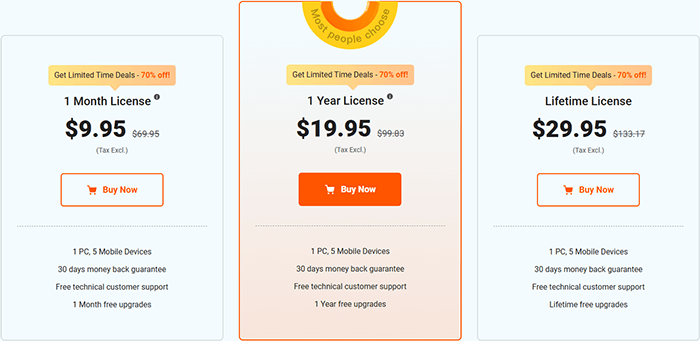
Tenorshare ReiBoot for Androidの使用は、初心者でも簡単です。開始するためのステップバイステップのガイドは次のとおりです。
ステップ 1. Tenorshare Web サイトにアクセスしてAndroid用 ReiBoot をダウンロードし、コンピュータにインストールします。
ステップ 2. ReiBoot を起動し、USB ケーブルを使用してAndroidデバイスをコンピュータに接続します。 USB デバッグが有効になっていることを確認してください。次に、「 Androidシステムを修復する」を選択します。
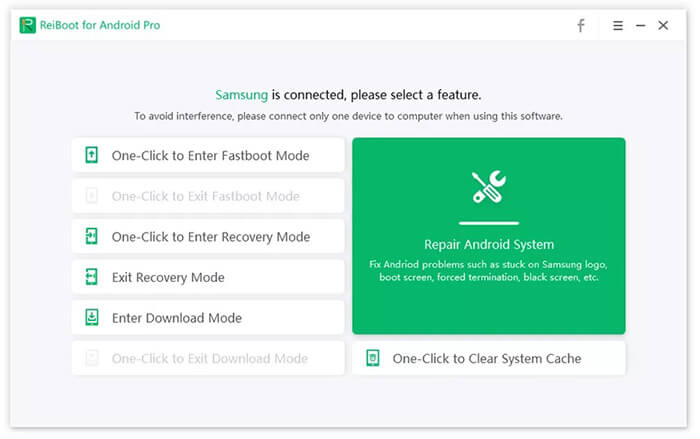
ステップ 3. 次に、次のようなインターフェイスが表示されます。 「今すぐ修復」をクリックして続行します。
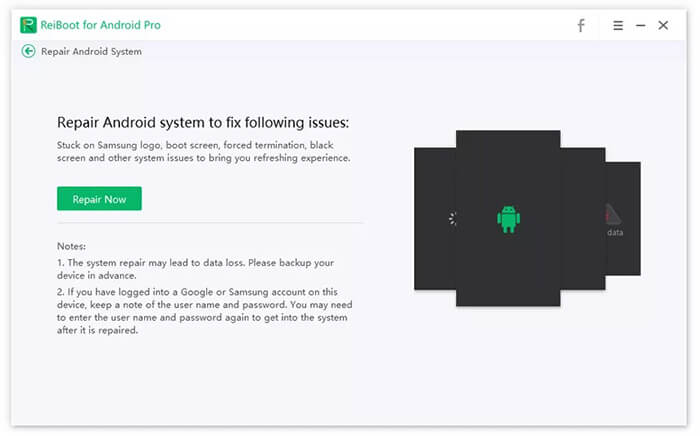
ステップ4. Androidデバイスの情報が正しいことを確認し、「次へ」をクリックします。上記のデバイス情報がどこにあるのかわからない場合は、「?」の上にマウスを置きます。詳細については、スクロールバーの横にある
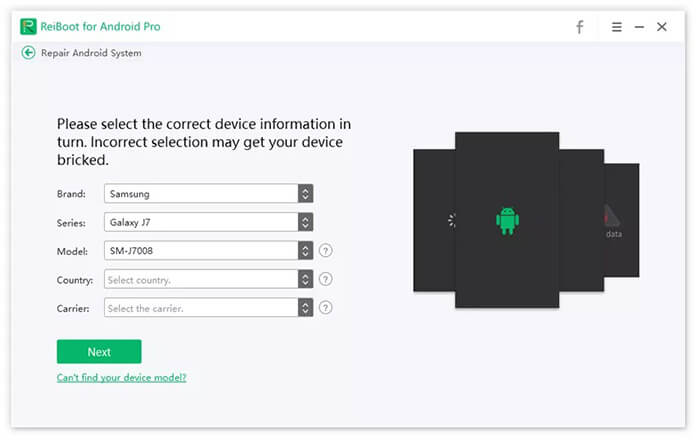
ステップ 5. デバイス情報を 1 つずつ選択し終わると、対応するファームウェア パッケージのダウンロード プロセスが開始されます。
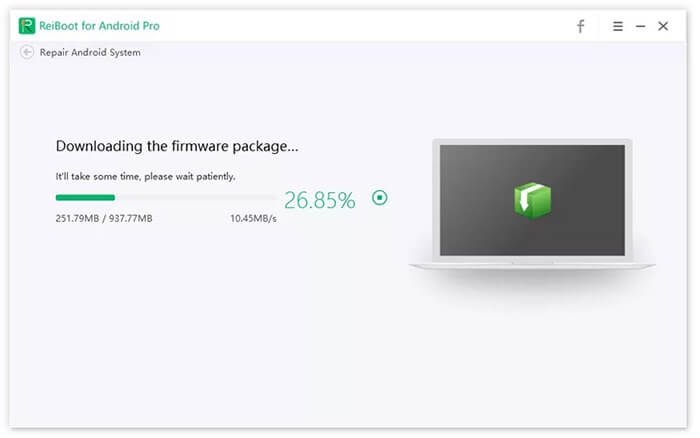
ステップ6. その後、「今すぐ修復」をクリックし、ポップアップウィンドウの指示を読み、「続行」をクリックします。続行するには、画面に表示される手順に従ってください。
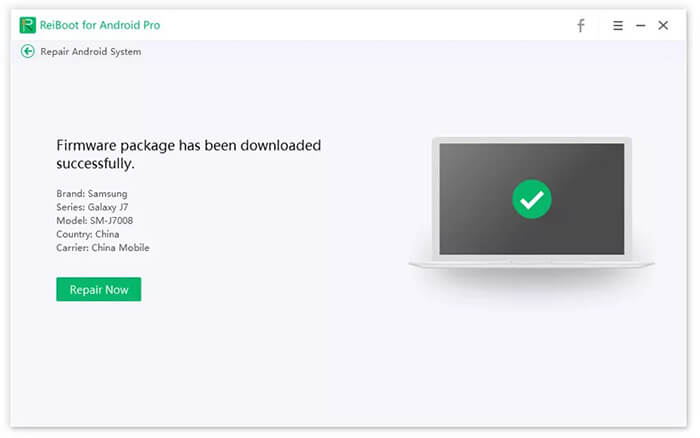
ステップ 7. 画面上で修復プロセスの進行状況を確認できます。修理が完了すると通知が届きます。
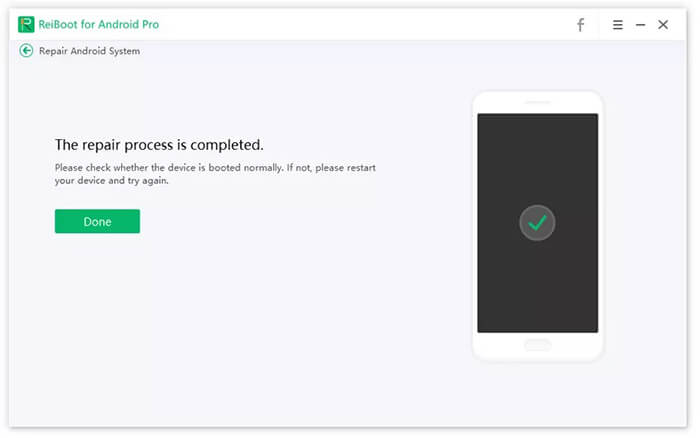
Tenorshare ReiBoot for Androidの本物のユーザー レビューをいくつか見てみましょう。
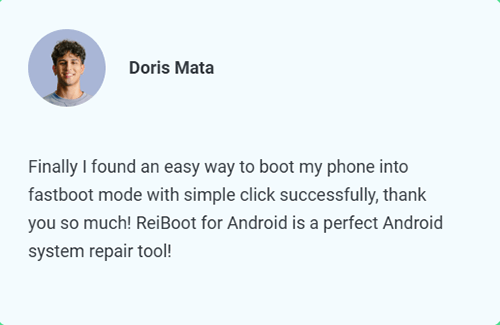
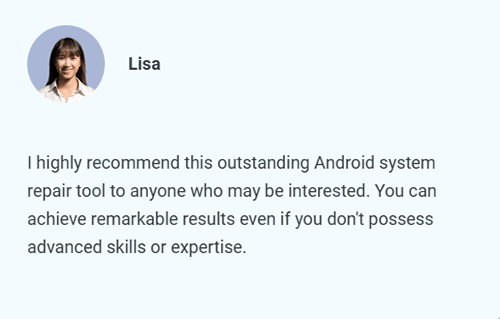
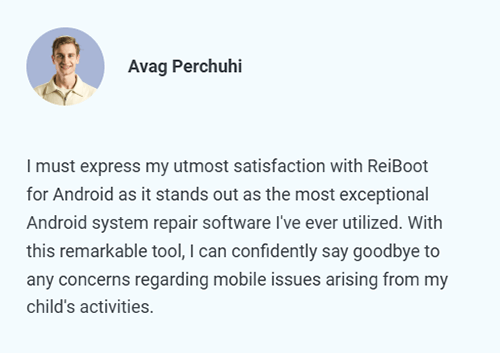
別のオプションが必要な場合、または ReiBoot がニーズを満たしていないことがわかった場合、 Android Repairは優れた代替手段です。広範なデバイス互換性、ユーザーフレンドリーなインターフェイス、およびAndroidシステムのさまざまな問題を修正する機能を提供します。このツールは、 Android修復に対する有効性と簡単なアプローチで知られており、信頼できる代替ツールを求めるユーザーに人気の選択肢となっています。
Android修復の主な機能
Android修復を使用してAndroidスマートフォンを修復する方法:
01 PCでAndroid修復を起動後、「修復」をクリックし、「 Android修復」を選択します。次に、USB ケーブルを使用してAndroidスマートフォンを PC に接続します。

02インターフェイスから、ブランド、名前、モデル、国、通信事業者など、 Androidスマートフォンに関する情報を選択します。選択後、「000000」と入力して確認し、「次へ」をクリックして続行します。

03画面の指示に従って、 Androidダウンロード モードにします。 「次へ」をクリックすると、ツールがAndroidファームウェアのダウンロードを開始し、新しいファームウェアをAndroidデバイスにフラッシュします。しばらくすると、 Androidデバイスは正常に修復されます。

この記事では、デバイスがスタックしたりブート ループに陥った場合など、 Androidさまざまな問題に対処できる Tenorshare ReiBoot for Androidを紹介します。ただし、深刻な場合には、回復機能の制限やディープ モードでのデータ損失の可能性などの欠点が生じる可能性があります。より優れた、より信頼性の高い解決策として、 Android修復 をお勧めします。これは、非常に高い成功率で一般的なAndroid問題も修復でき、より安全で信頼性の高い修復プロセスを提供する、一流のAndroid修復ツールです。
関連記事:
Androidクラッシュ? Androidシステムクラッシュを正常な状態に修正する 10 のトリック
緊急通報はAndroidのみ?その理由と10の解決策は次のとおりです